ビジネス プロセスの自動化の規模が大きくなると、デスクトップ フローを効果的に監視する集計データへのアクセスが必要となる場合があります。 Power Automate (監視>デスクトップ フローの活動) ポータルのデスクトップ フローの活動セクションでは、ダッシュボード、表、グラフを提供して、デスクトップフローの監視、効果測定、問題の迅速な特定を行うことができます。
表示されるデータは、日付、デスクトップ フロー、クラウド フロー、コンピューター、実行モード、実行ステータス、およびエラーでフィルターできます。 フィルターを使用すると、特定の範囲のデータに注目して、より効率的に処理できます。
注意
- 表示されるデータの性質上、一部のピボットでは一部のフィルターを使用できない場合があります。
- ピボット間を移動しても、タブはアクティブなフィルター選択を維持します。 適用されたフィルターをリセットするには、フィルターをクリア を選択します。
管理者と作成者が利用できるデータ
デスクトップ フロー アクティビティ セクションは、環境内のすべてのアクティビティを監視したいセンター オブ エクセレンス (CoE) ユーザーや、自動化の集約ビューを取得したい作成者に便利です。 Microsoft Power Platform センター オブ エクセレンス スターター キットで CoE に関する詳細。
現在の環境の管理者である場合は、その環境の Dataverse に存在するすべてのデスクトップ フロー、マシン、マシン グループを確認することができます。 作成者であれば、他の人が共有しているフローを含め、すべてのデスクトップ フローとコンピューターを表示することができます。
Note
クラウド フローがプライベート フローとして表示される場合、当該のフローがあなたと共有されていないことを意味します。 クラウド フローは Dataverse には保存されないため、環境の管理者はフローへのアクセス権を取得してフローの詳細を読む必要があります。
最後の実行: デスクトップ フローの実行を監視する
最後の実行セクションには、グラフとテーブルが表示され、実行回数、エラーの割合、実行モードなど、デスクトップ フローの実行に関する有意義な分析情報を得ることができます。
次のリストに、各テーブルに関する情報を示します。
完了したデスクトップ フロー: このカードは、選択された期間内のデスクトップ フローの実行回数を示します。
デスクトップ フローの実行とエラー率: このグラフは、デスクトップ フローの実行回数とエラー率を日付別に示します。 デスクトップ フローが 1 日または数日実行されない場合、対応するデータはテーブルで使用できません。
デスクトップ フローの完了ステータス: このドーナツ グラフには、成功、失敗、またはキャンセルされたデスクトップ フローの割合が表示されます。
実行ステータス – トレンド: この積み上げ面グラフは、時間の経過とともにフローがどのように機能するかを理解するのに役立ちます。 このグラフを使用すると、指定した期間に特定の問題 (失敗が多すぎる、実行回数が少ないなど) があったかどうかをすばやく確認できます。
上位デスクトップ フローの実行ステータス: このカードは、指定した期間に最も多く実行されたデスクトップ フローを示します。 提示されたデスクトップ フローごとに、実行モード (アテンド型、非アテンド型、またはローカル) と実行ステータス (成功、スキップ、失敗、キャンセル) に関する詳細がカードに表示されます。 特定のデスクトップ フローを確認する場合は、適切なフィルターで選択します。
デスクトップ フローの最後の実行: このカードには、完了した最新のデスクトップ フローの実行が表示されます。
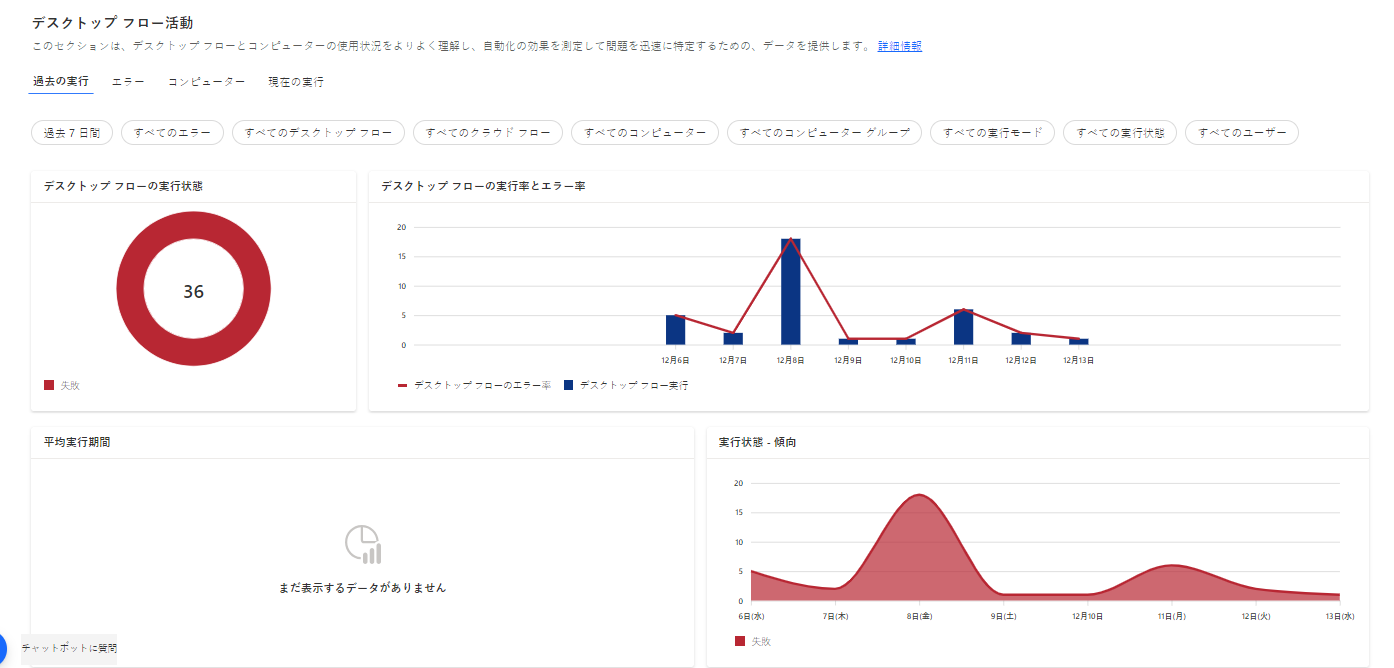
エラー: デスクトップ フローのエラーを監視する
エラー セクションを使用すると、フローの実行中に発生する最も一般的なエラーを特定することができます。 これらのピボット テーブルにより、デスクトップ フロー、クラウド フロー、エラーが発生したマシンに関する情報が確認できるため、詳細を表示してエラーの原因を特定できるようになります。
既定では、このセクションには、過去 7 日間のデスクトップ フロー実行エラーが表示されます。 必要に応じて、別の期間を選択し、特定のエラーでフィルター処理できます。
次のリストに、各テーブルに関する情報を示します。
上位のエラー: このカードには、デスクトップ フローの実行中に最も頻繁に発生するエラーが表示されます。 カードに特定のエラーが表示されない場合は、すべてのエラーフィルターして、表示するエラーを選択します。
失敗した上位のデスクトップ フロー: このカードには、環境で最も失敗したデスクトップ フローが表示されます。 各デスクトップ フローを選択すると、その詳細ページを表示できます。
デスクトップ フローが失敗した上位のクラウド フロー: このカードは、デスクトップ フローのエラーによって最も影響を受けるクラウド フローのリストを提供します。 たとえば、クラウドフローに 2 つのデスクトップフローが含まれ、これらのデスクトップ フローがそれぞれ 2 回ずつ失敗した場合、このクラウド フローには 4 つのエラーのカウントが表示されることになります。
上位のマシン エラー: このカードには、デスクトップ フローの実行が最も頻繁に失敗したマシンに関する情報が表示されます。 各マシン名を選択すると、その詳細ページが表示されます。
エラー傾向: このグラフは、デスクトップ フローの実行におけるエラーの日次推移を表示したものです。 これらの傾向は、エラーが最近表示され始めたのか、数日前に表示されたのかを特定できるようになります。 エラーごとの傾向に加えて、グラフにはデスクトップ フローとマシンごとの傾向を表示できます。 テーブルのドロップダウン メニューを選択して、好みのピボットのタイプを表示します。
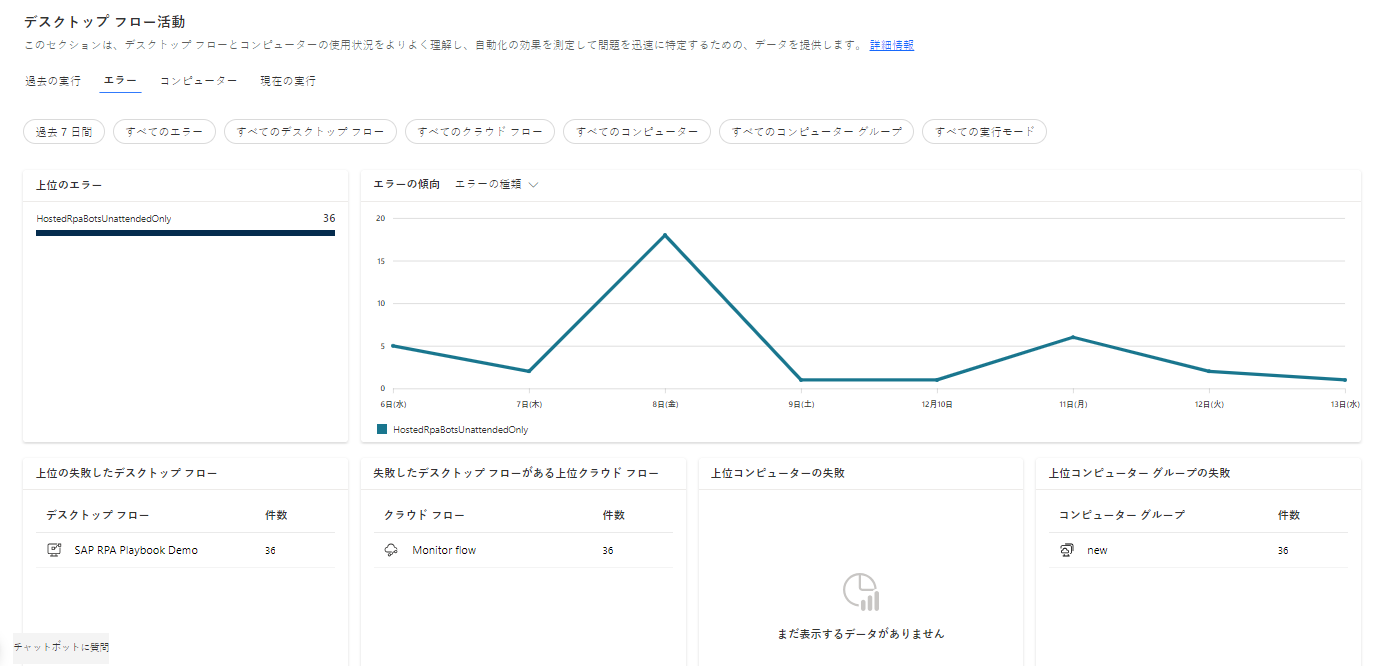
マシン: コンピューターとコンピューター グループを監視する
マシン セクションを使用して、コンピューターとコンピューター グループを監視できます。 これらのピボット テーブルは、コンピューターの数、グループ、接続ステータス、コンピューターにインストールされているデスクトップ用 Power Automate のバージョン、およびコンピューターとコンピューター グループのリストに関する情報を提供します。
- 接続ステータス: このカードには、コンピューターの接続ステータス (接続、切断、必要なアクション) が表示されます。 接続されていないコンピューターを表示するには、詳しく見る を選択します。 ペインでは、接続ステータスごとにすべてのコンピューターが表示されます。 コンピューター名を選択すると、その詳細ページにアクセスできます。
注意
一度に表示される接続ステータスは 40 に制限されています。 環境内に複数のコンピューターがある場合は、フィルターを使用して現在の選択を減らします。
コンピューターのバージョン: このカードには、デスクトップ用 Power Automate のバージョンごとに、このバージョンを使用しているコンピューターの数が表示されます。 この機能は、更新が必要なコンピューターを把握するのに役立ちます (アプリケーションを定期的に更新する必要があります)。 フィルターから専用バージョンを選択し、このバージョンを使用しているコンピューターを確認できます。
コンピューターとコンピューター グループ: これらのカードには、最後に変更された10 台のコンピューターとコンピューター グループ (名前、説明、バージョン、ステータス) が表示されます。 10 台以上のコンピューターまたはグループがある場合、すべて表示を選択して項目の完全なリストを表示します。
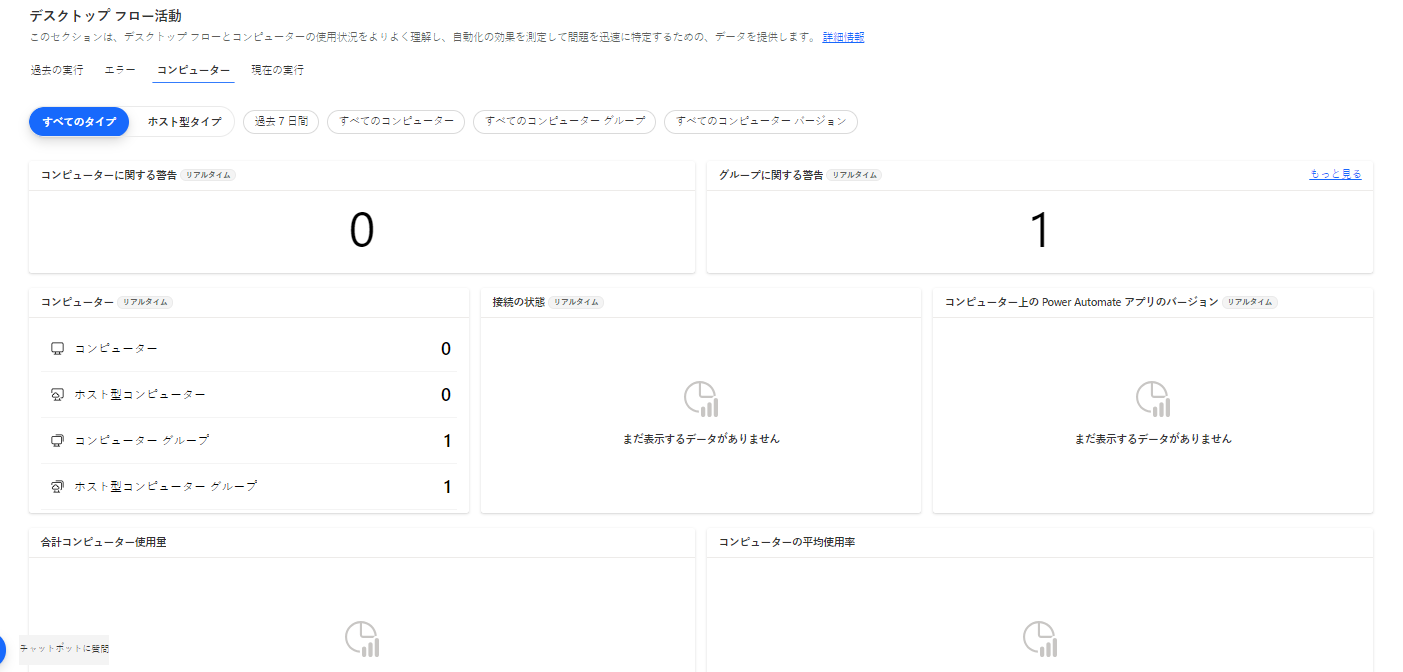
現在の実行: キューに登録済みのデスクトップ フローと実行中のデスクトップ フローを監視する
現在の実行セクションを使用して、アクティブなデスクトップ フローの実行を監視できます。 これらのピボット テーブルは、実行中およびキューに登録済みのデスクトップ フローの数に関する情報と、実行中およびキューに登録済みのデスクトップ フローのリストを提供します。
自動更新 を選択すると、すべてのカードが自動的に更新されます。
現在実行中および現在キューに登録済み: これらのカードには、現在実行中またはキューにあるデスクトップ フローの総数が表示されます。
実行中のデスクトップ フロー: このカードには、期間ごとに実行中のフローの数が表示されます。 デスクトップ フローの一部が実行中にスタックしているかどうか、または特定のコンピューターでスロットリングがあるかどうかを確認できます。
実行中のデスクトップ フローと実行キュー内のデスクトップ フロー: これらのカードには、実行中または現在キューにあるフローのリストが表示されます。 実行詳細ページにアクセスするには 要求 項目を、デスクトップ フローの詳細ページにアクセスするには デスクトップ フロー 項目を、コンピューターまたはコンピューター グループの詳細ページにアクセスするには ターゲット 項目を選択できます。
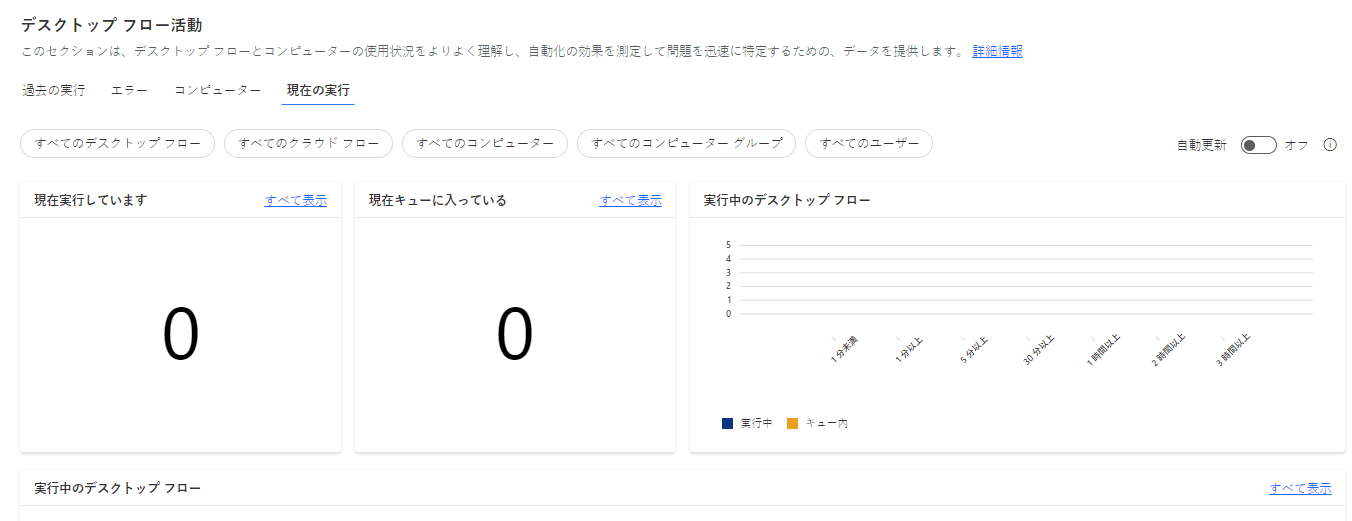
Note
制限事項: 実行キュー テーブルのターゲットは、スタンドアロン コンピューターの情報を表示しません。
Power BI Desktop でデスクトップ フロー アクティビティを監視する
Power Automate を使用すると、Power BI テンプレートをダウンロードして、Power BI desktop アプリケーションからデスクトップ フロー アクティビティを監視できます。 Power BI desktop の詳細。
このテンプレートを使用して、最後の実行、主なエラー、コンピューター情報など、デスクトップ フロー アクティビティ ページに表示されるデータとグラフを取得できます。
さらに、
- デスクトップ フロー アクティビティ ページの既存のデータからフィルターとグラフをカスタマイズします。
- 独自のデータを追加して、独自のビジネス ダッシュボードを構築します。
- テンプレートを公開して、組織と共有します。
前提条件
- Power BI desktop アプリケーションの最新版をインストールします。
- 選択した環境で TDS エンドポイントが有効になっていることを確認します。
Power BI テンプレートのダウンロード
テンプレートのダウンロードするには:
デスクトップ フロー アクティビティのページに移動し、Power BI で開くを選択します。
ポップアップ ウィンドウでテンプレートの取得を選択し、テンプレートをローカルのコンピューターに保存します。
テンプレートをダウンロードしたら、Power BI desktop アプリケーションで開きます。
最初の画面で、orgId を入力し、読み込みを選択します。 テンプレートを初めて開くときは、組織のアカウントでサインインする必要があります。
注意
Power Automate でポップアップ ウィンドウから orgId をコピーできます。
テンプレートが開いたら、標準の PBIX ファイルとして保存して、orgId を再入力する必要がないようにすることができます。
制限
一部のデータは Power BI desktop テンプレートでは使用できません: 現在の実行、コンピューターのステータス、失敗した上位クラウド フロー、および詳細を表示オプション。
Power BI desktop は英語のみで使用できます。
Microsoft は、このテンプレートの更新を定期的に提供できます。 テンプレートの最新バージョンを入手したい場合は、Power BI テンプレートを再ダウンロードする必要があります。
テンプレートのバージョン間で変更が移行されることはありません。
Power BI モデルでは、ユーザーの場所やロケールなどに基づいてタイムゾーンが調整されることはありません。 時刻は UTC タイムゾーンで表示されます。